作者:乔山办公网日期:
返回目录:word文档

我们以前做PPT时,都是从Word拷贝到PPT里的,其实有简单的方法,直接从Word生成PPT。
步骤1、打开这份已经编辑好内容的word文档,依次点击【视图】选项卡>大纲视图,进入到文档的大纲视图。
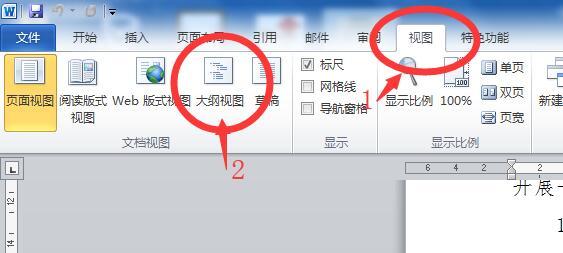
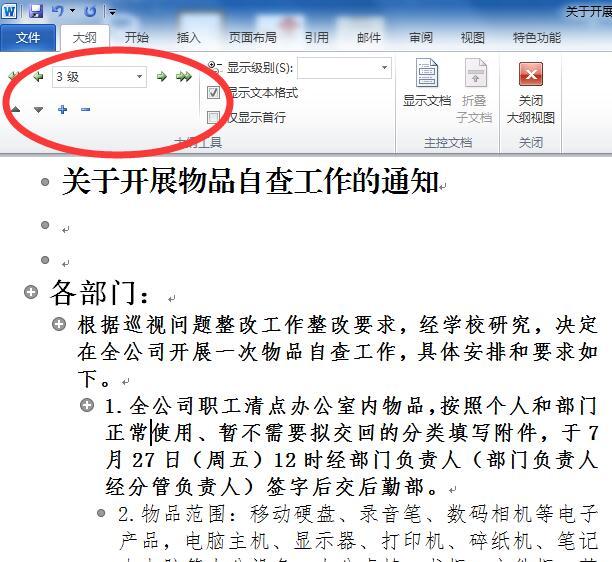
从word转换为PPT,仅支持将大纲级别为1,2,3级(通常对应到样式为标题1、标题2、标题3)的文本转换为PPT内容,正文文本不支持转换。
在大纲视图下,将光标定位到需要调整级别的文本行中,然后通过大纲工具中的箭头或下拉框来调整该行文本的级别。
大纲级别调整完毕后,点击保存。
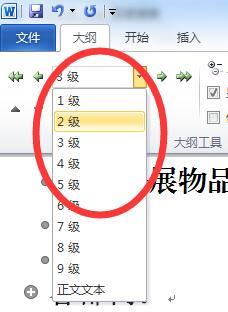
转换为PPT的方法。
在word里保存为rtf格式

到PPT里点击徽标

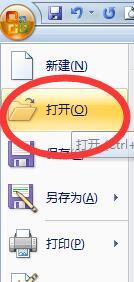
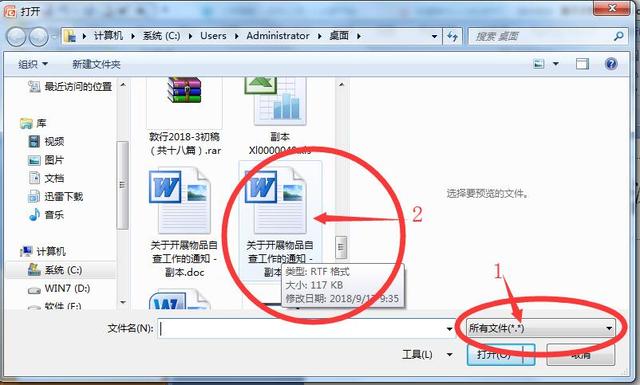
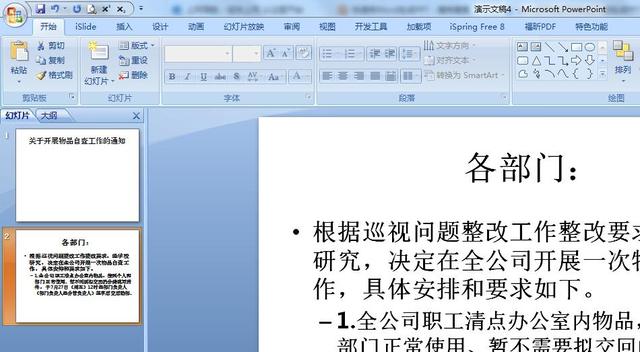
这就算完成了从Word转PPT的步骤了,大家如果感兴趣的,可以自己动手试一下,可以关注我或收藏起来,以后用到了,可以找出来学习。